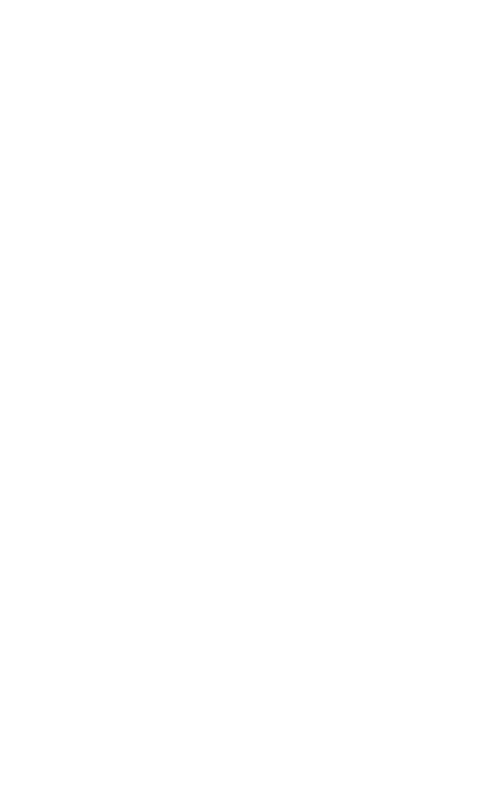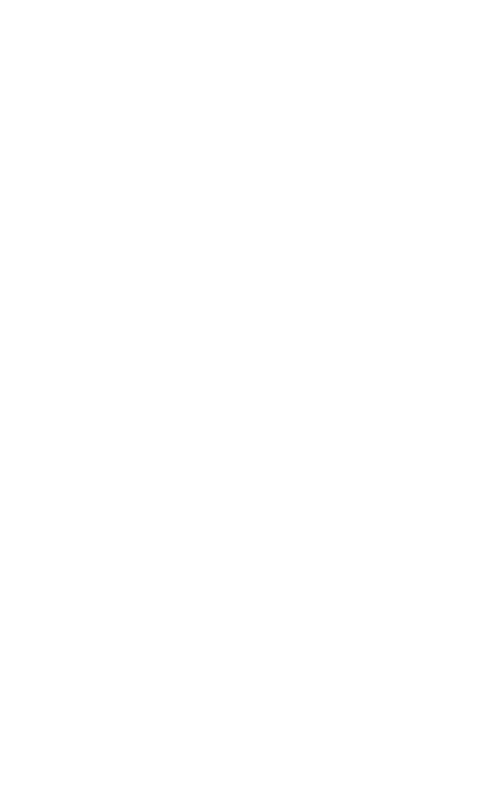
3
ESPAÑOL
Jabra Evolve 75
1. Bienvenido ......................................5
2. Descripción .....................................6
2.1 Accesorios incluidos
2.2 Accesorios opcionales
3. Cómo usarlo ...................................8
3.1 Reemplazo de las almohadillas
3.2 Almacenamiento plegado
4. Cómo cargarlo ............................ 11
4.1 Cómo usar la base de carga
4.2 Cómo usar el cable USB de carga
4.3 Estado de la batería
5. Cómo conectarlo ....................... 14
5.1 PC (con Jabra Link 370)
5.2 PC (con cable USB)
5.3 Teléfono inteligente
6. Cómo utilizarlo .......................... 16
6.1 Qué hacen los botones
6.2 Manejo de llamadas múltiples
6.3 Indicaciones de voz
6.4 Busylights
6.5 Cancelación activa de ruido (ANC)
6.6 Escuchar
6.7 Restablecer la configuración de fábrica